全能机器人框架 -- Koishi
前言
Koishi 是一个跨平台、可扩展、高性能的聊天机器人框架。
用人话来说,Koishi 就是一个开源的,可以同时接入多个平台的,拥有丰富插件的,高性能的机器人框架
它的优点非常之多:
- 部署多平台支持: 提供了 Windows / Linux / Docker 等平台支持,甚至还可以跑在 Android 上面
- 支持通信平台多: 包括但不限于 QQ / 微信 / Telegram / Discord / Kook / 钉钉 / Minecraft / 邮件
- 配置简单: Docker 一行命令完成部署,提供高级 Web 面板以进行配置
- 功能多: 很多,几千个插件,基本涵盖了通讯/娱乐/查询/图片等等功能的需求
当然,不可能有完美的产品:
- 占用大: 如果你的小鸡是 1c512m 这种,而且跑分特别炸裂的,还是别玩了。Nodejs 通病内存大
- 配置难: 可能和上面的优点是有点冲突的,但是功能多的同时不可避免的就是配置繁琐
本文会以一个 Telegram 与 Discord 互通 Bot 为例子,为你展示他的安装 & 配置过程
安装 Koishi
本文采用的是最通用也是最简单的安装方式 -- Docker
docker run \
-itd \
-v /some/place:/koishi \
--name koishi \
-e TZ=Asia/Shanghai \
-p 5140:5140 \
koishijs/koishi
解析一下:
docker-- Docker 主命令run-- 运行 Docker-itd-- 在后台运行-v /some/place:koishi文件的持久化目录,请将/some/place改成你要保存配置文件/数据库的路径--name koishi-- 为容器命名-e TZ=Asia/Shanghai-- 时区设置-p 5140:5140-- 端口映射,将容器内5140映射到主机的5140
更改必要信息后,运行即可
跑完命令后,打开 http://IP:5140 就应该可以看见 Koishi 控制台
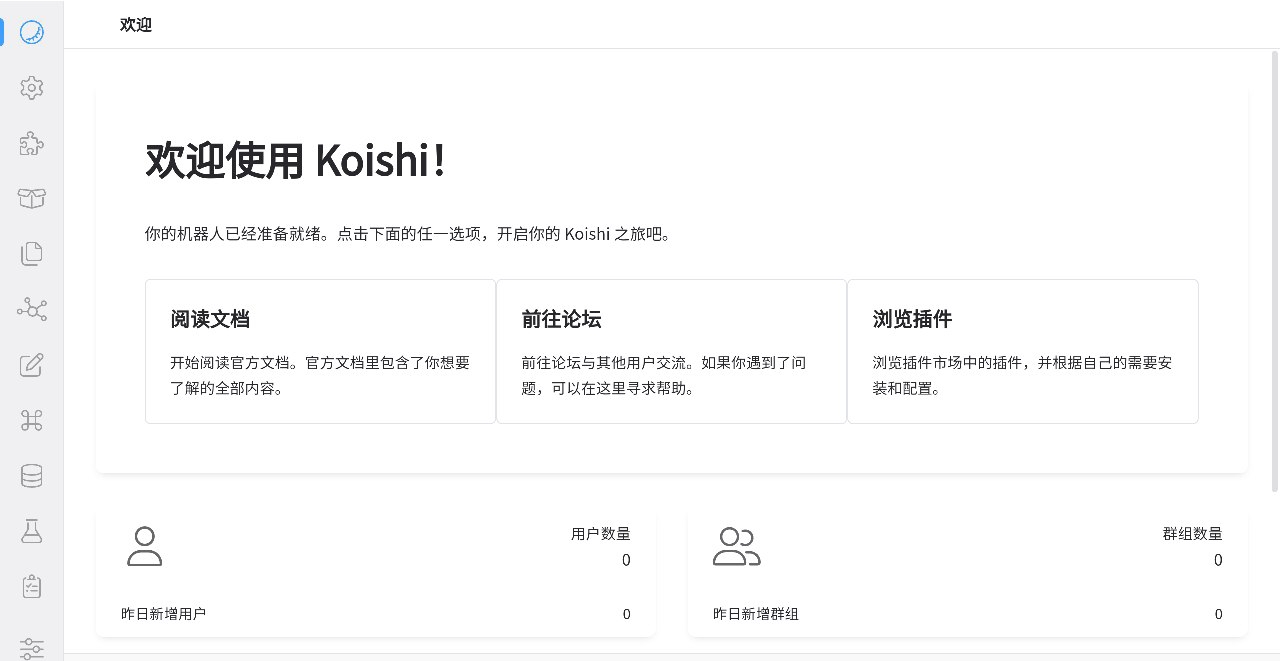
很好,你已经完成了 Koishi 的安装
设置登录帐号密码
Koishi 默认公开到公网上,且无帐密,任何拥有你的 Koishi 访问链接的人都可以随意查看/更改你的设置,所以要设置帐号密码以保证安全
Web 管理面板左侧第二个设置图标,找到 auth,编辑好自己的帐号密码
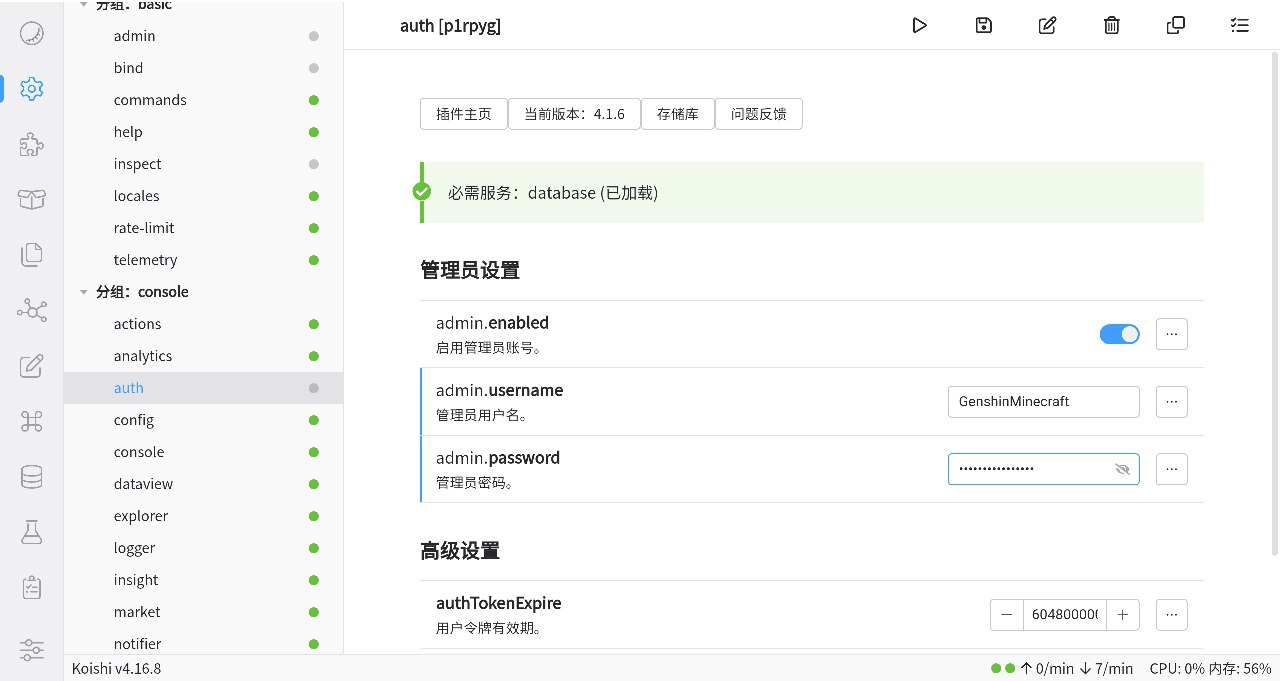
随后,点击右上角第一个按钮启用插件即可
刷新一下 Web 界面,在主页的左下角登录自己账号即可
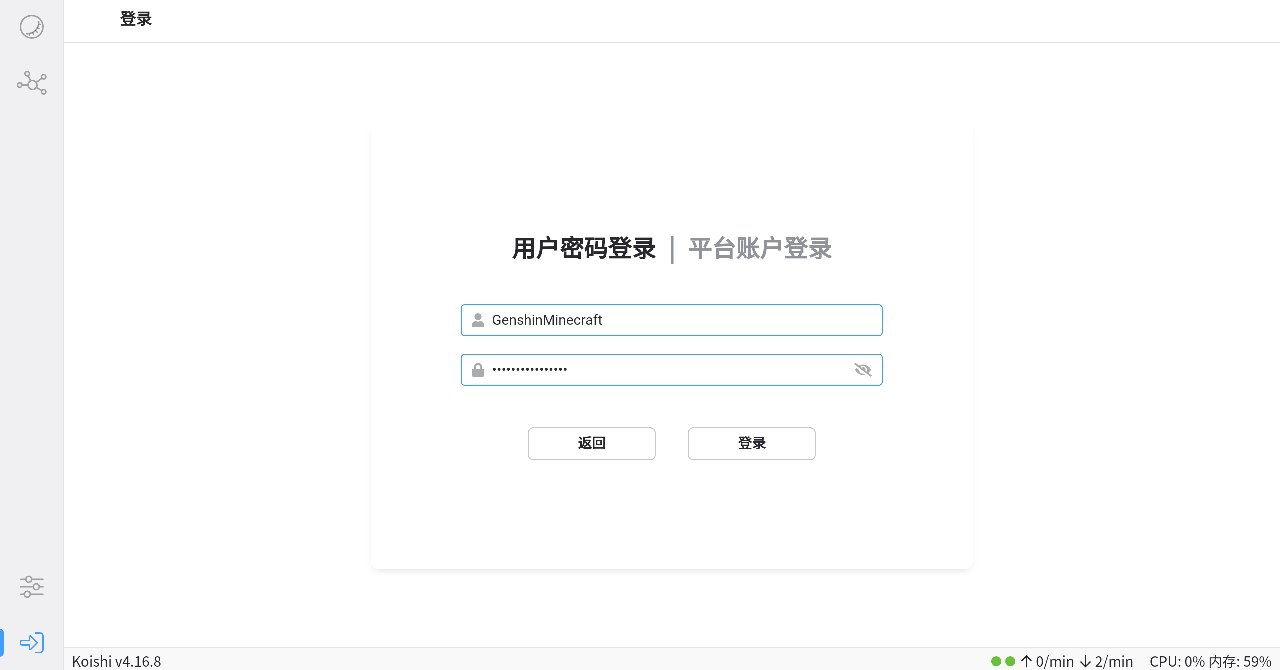
绑定机器人账号
相对于国内平台来说,Telegram 和 Discord 的机器人申请是一点门槛没有,关于申请 API Token 我就不说了,谷歌一下你就知道
Telegram
还是 Web 管理面板左侧第二个设置图标,找到 adapter-telegram,填入你的 Bot Token,协议类型选择 Polling 即可
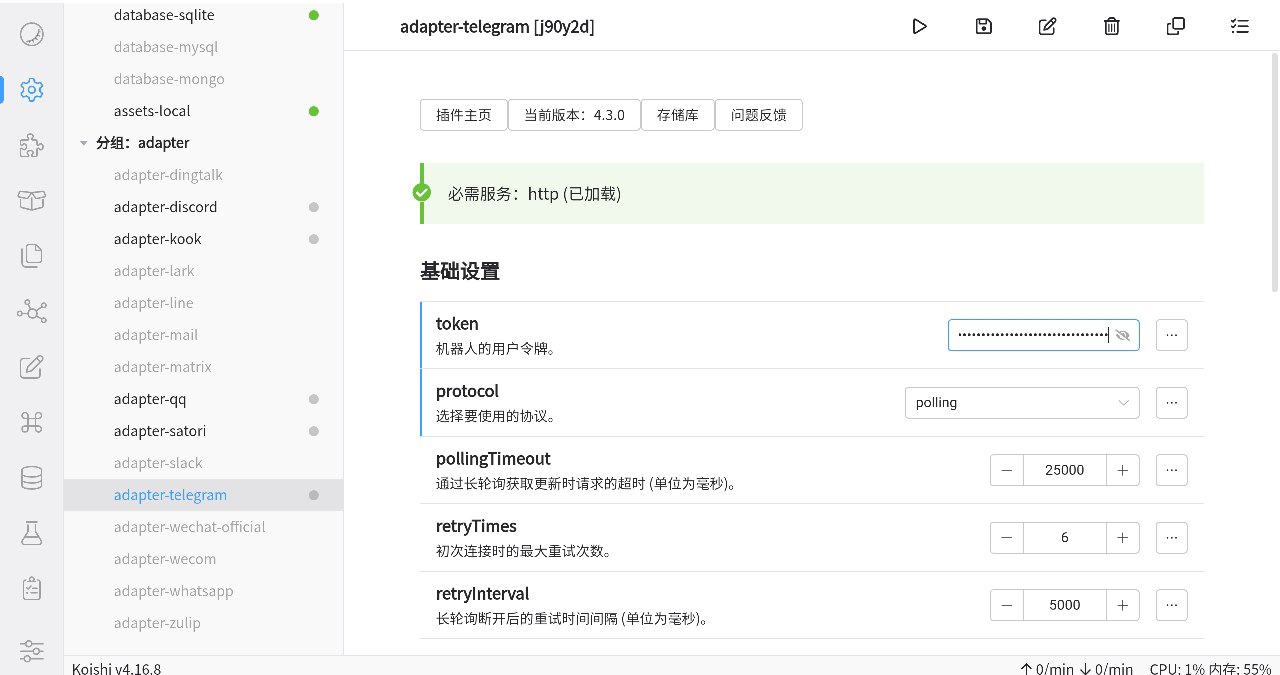
然后右上角点击最左侧图标,开启插件
Discord
同界面下找到 adapter-discord,填写自己的 Discord API
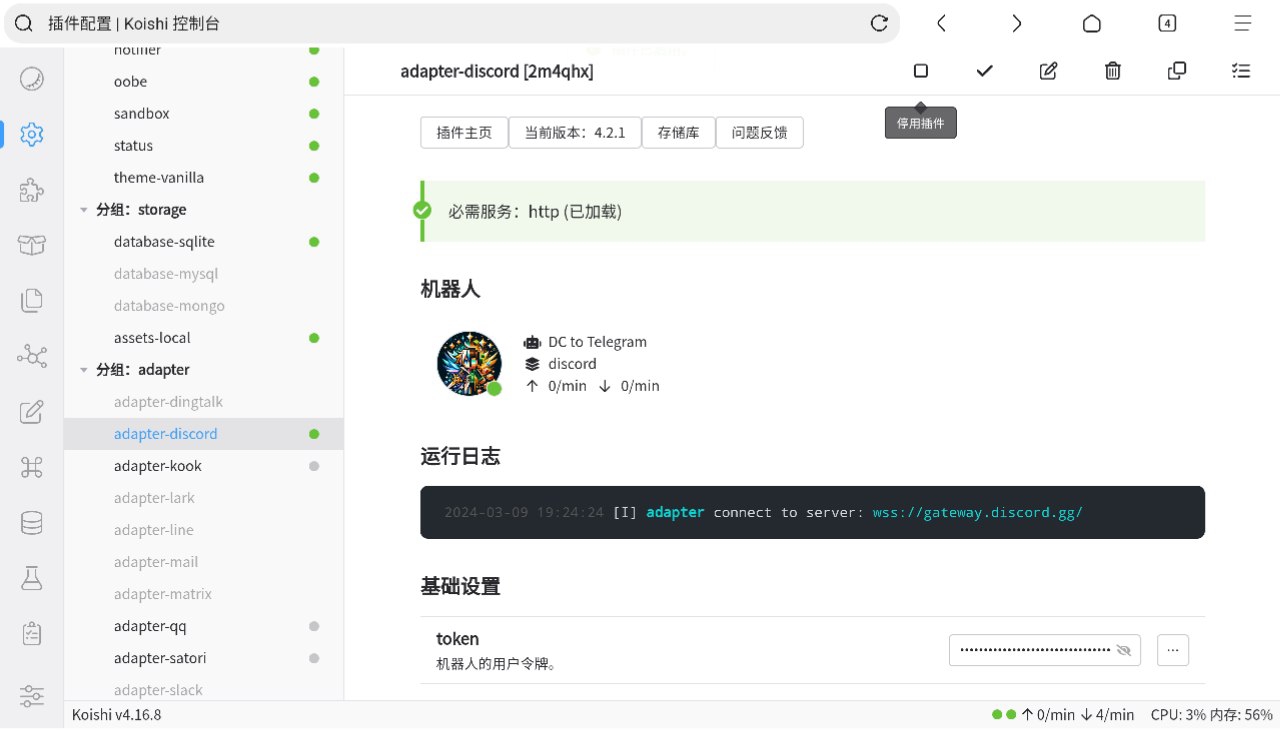
也是点击右上角最左侧图标开启插件
Inspect
同界面找到 inspect,开启这个插件,其作用后面会说
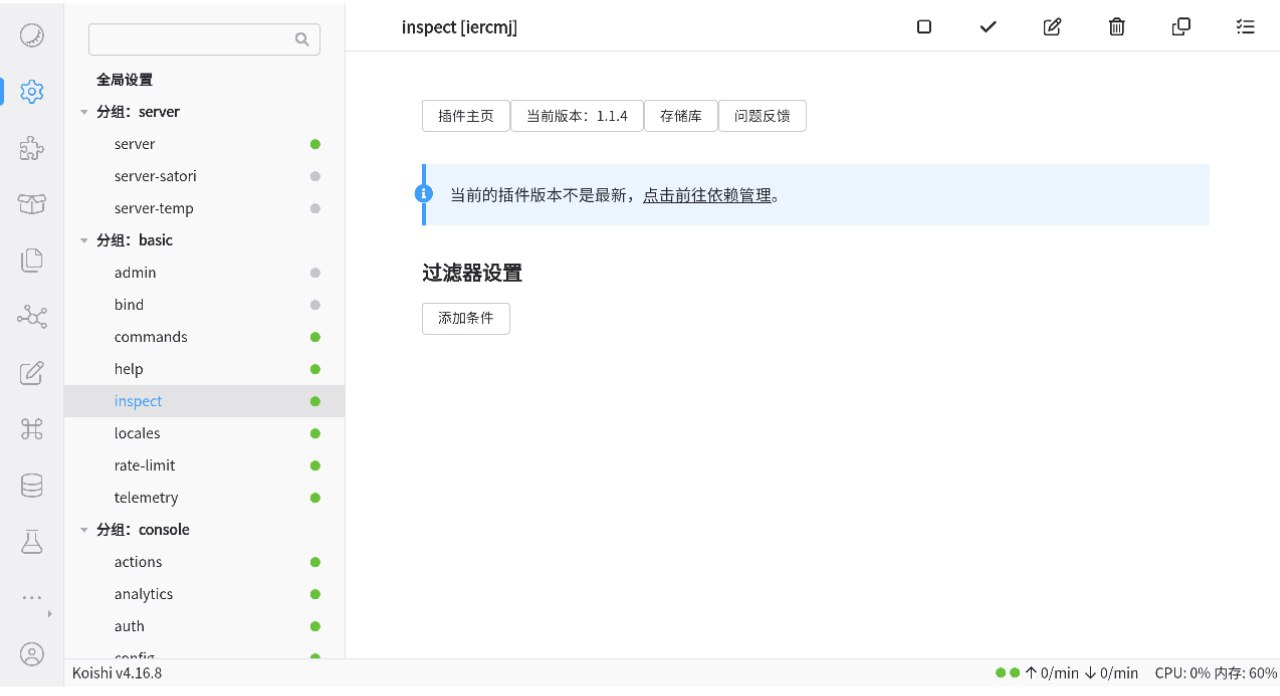
配置 Telegram & Discord 互通
将在 Telegram 与 Discord 的 Bot 拉到需要转发的群组,不详细说了
下载 forward 插件
左侧工具栏找到第三个按钮 插件市场,搜索 forward
请注意,我们需要的是 @myrtus/forward,不是 forward
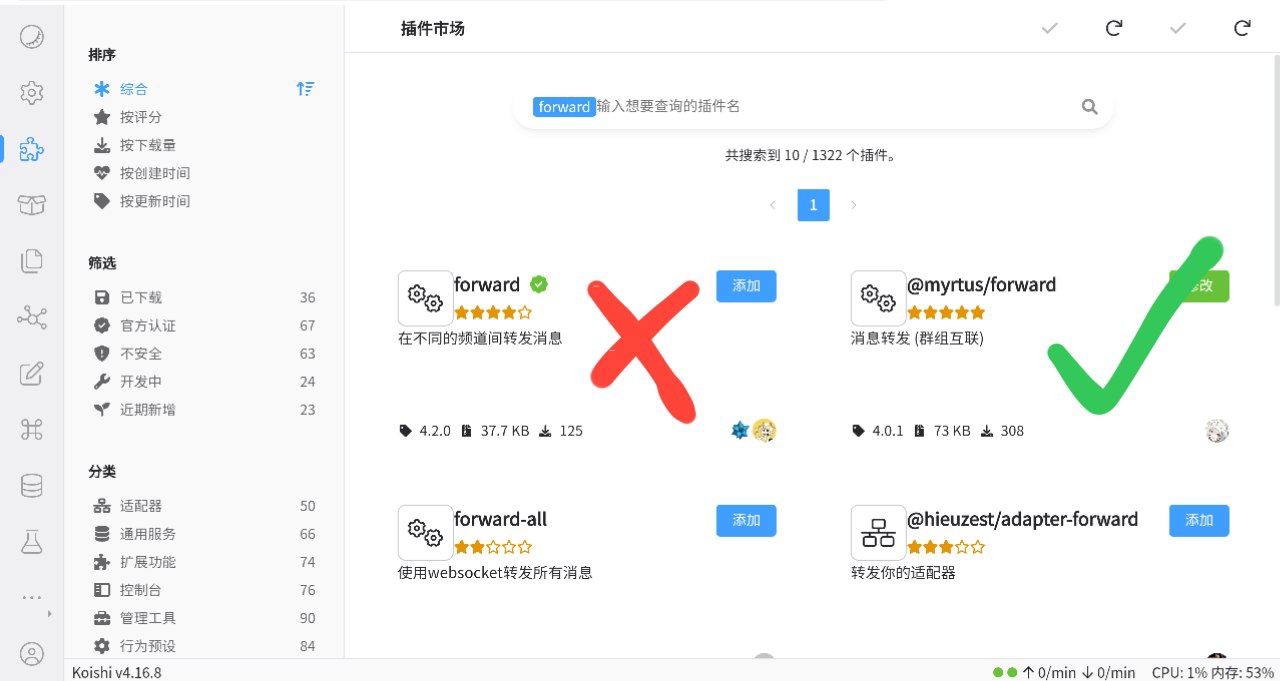
点击 添加-安装 即可完成安装完成,这也是 Koishi 插件的基本安装方法
获取群组信息
在群组内,发送一条消息,消息内容为 inspect
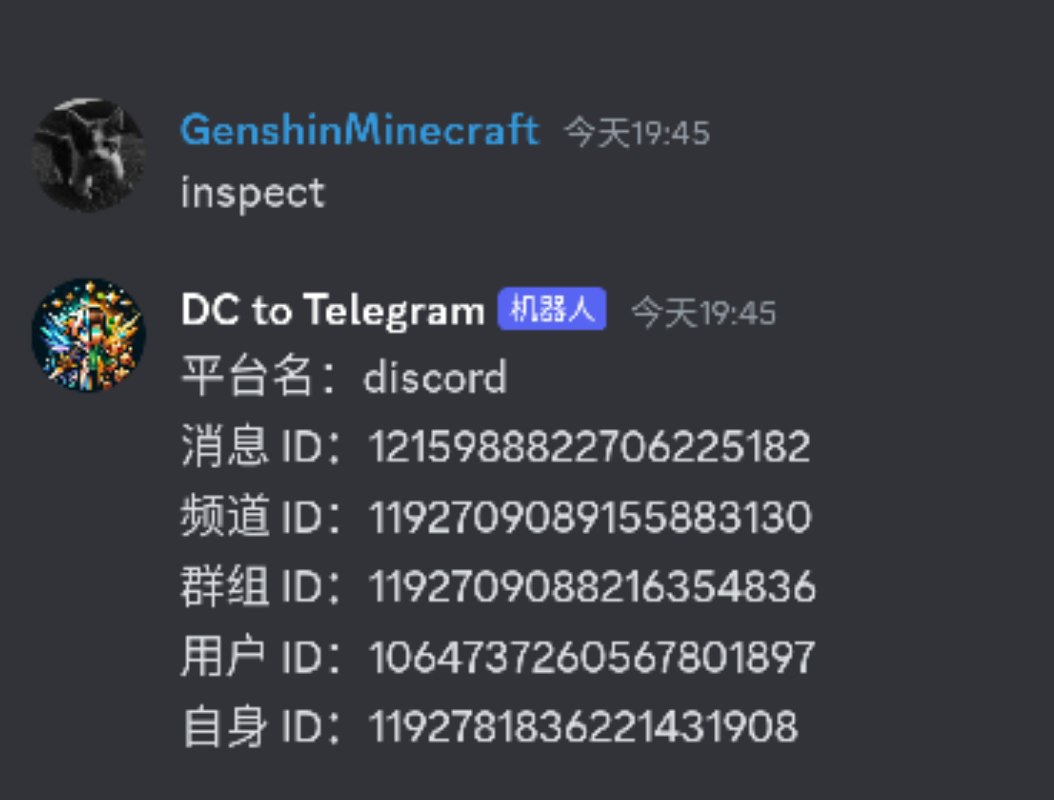
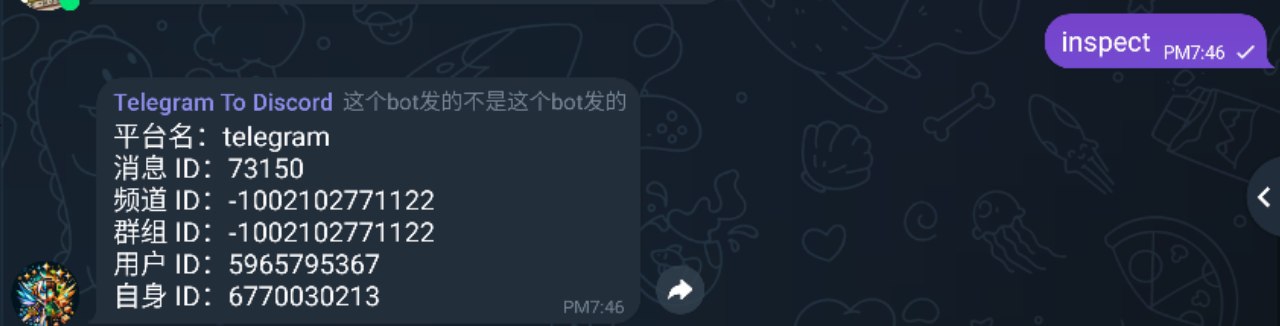
如果配置正常,应该会收到机器人回复的群组基本信息,保存备用
配置 forward 插件
左侧工具栏第二个设置图标,找到 @myrtus/forward
过滤器设置
在过滤器设置中,最好设置一个 用户ID - 不等于 - [在 Discord 中获取的 自身ID]

这样做是因为由于 Discord 特性,机器人可以收到机器人发送的信息,导致无限回环
而因为 Telegram 的机器人无法看见机器人消息,所以无需配置
配置群组信息
基本的信息就这样写
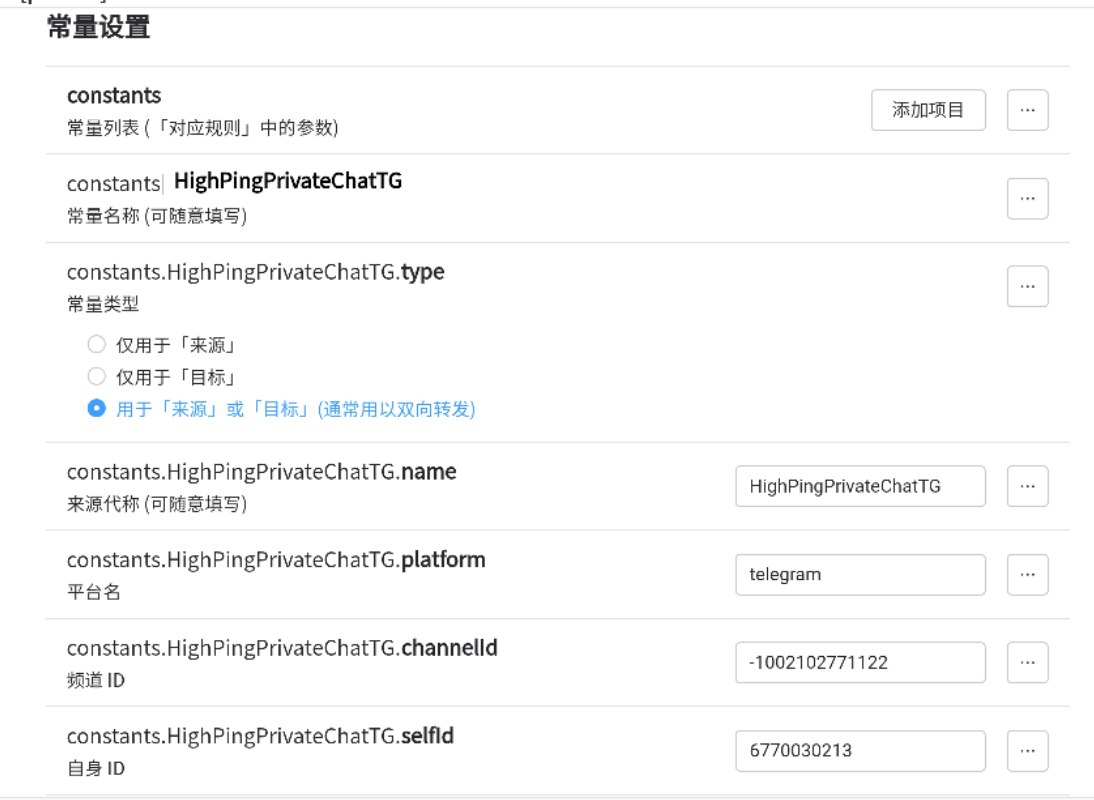
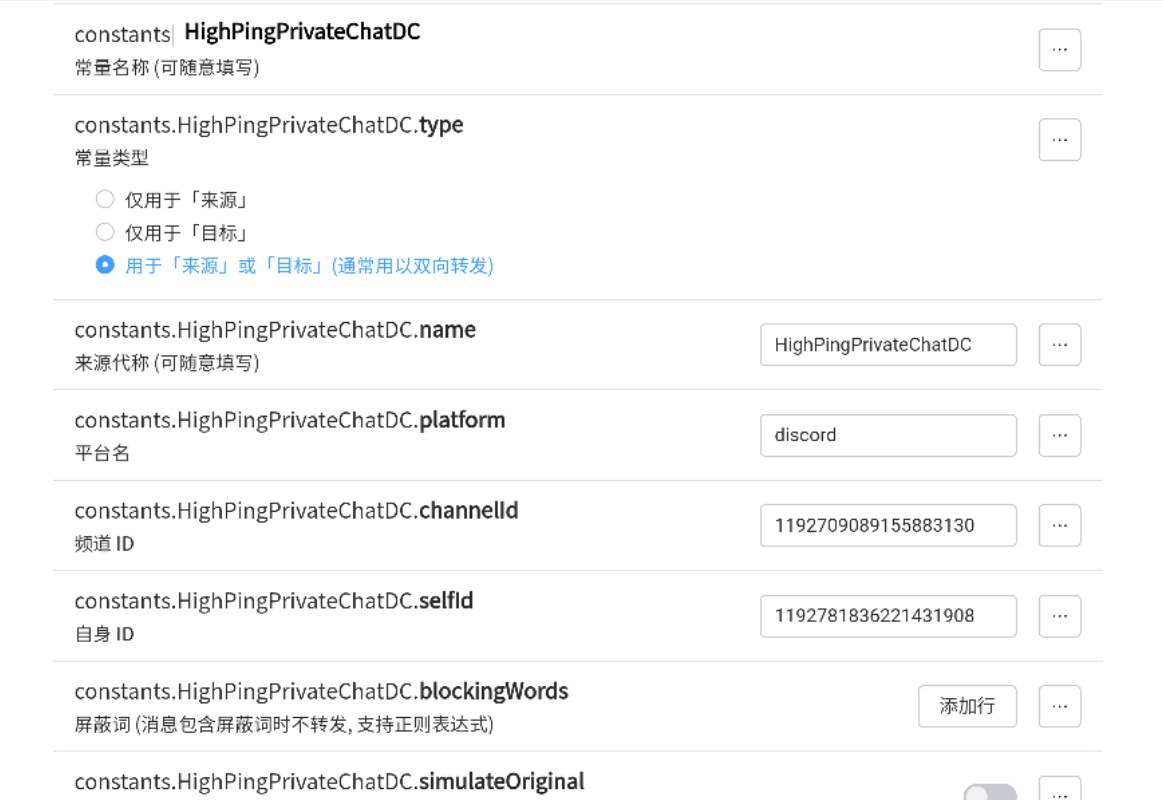
通过点击 constants 右侧的 添加项目 来配置,不知道如何填写的信息可以不填写,仅需要按照图中的信息配置即可
需要注意的是,需要创建两个信息,一个是 Telegram,一个是 Discord,所有信息均可在 inspect 获取到的信息中找到
设置群组的传输路径
如果要达到群组互通的效果,那基本思想就是这样
Telegram -> Discord
Discord -> Telegram
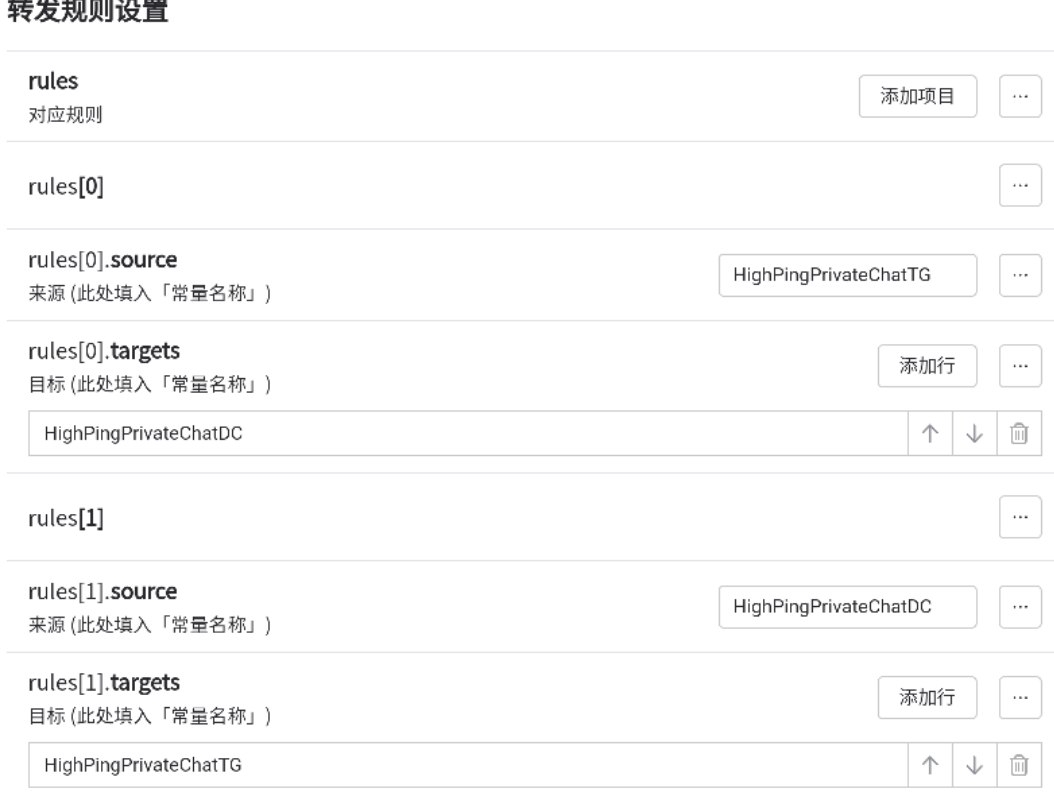
按照途中方式配置:
- 一个 来源为
Telegram,转发至Discord - 一个 来源为
Discord,转发至Telegram
这样就完成配置了!
右上角按钮,保存并启用插件即可
测试


可以看到,完美地工作
这个插件,不只可以传输信息,还可以传输图片/文件,甚至还可以准确地回复在另一平台的消息
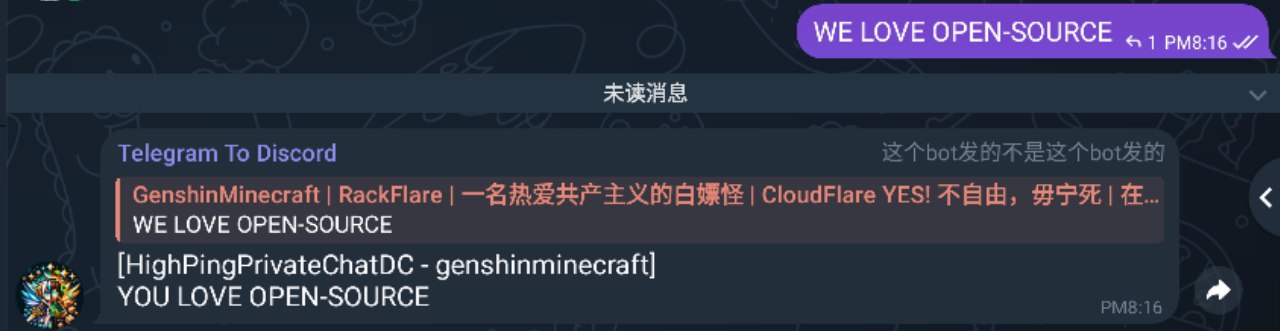
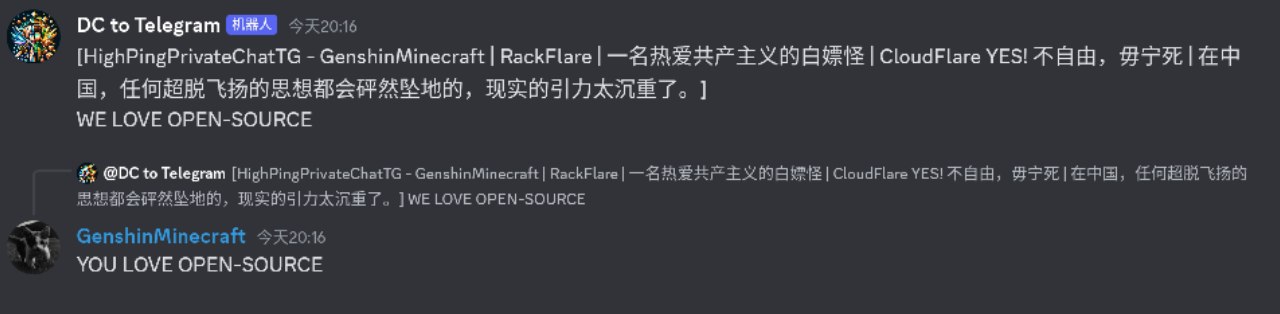
总结
Koishi 的功能远远不止这一点,可以去细细地了解所有的插件和功能
我的 Bot 连上了 20+ 个 Telegram 与 Discord 群组,日常交流完全没有感觉到卡顿 (也有可能是我的机器比较好)
总的来说,只要你按照上面的方法体验了一次 Koishi 后,你就已经基本会使用 Koishi 了,去发现并研究你的新天地吧!
赞👍🏻
看着好强
太细了,好评
@GenshinMC #0
看起来很有意思
@Kdkdk #4 thx
羡慕死了呜呜呜
@mingge #7 別叫了哥們
@GenshinMC #8 ☹️
之前q群bot用的一直是这个,那个qq机器人应该是改版了,以前那个基于cqhttp项目的插件不在了,改成的qq官方接口,现在不会弄了